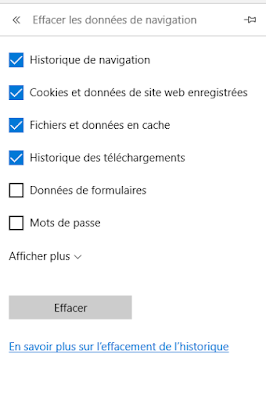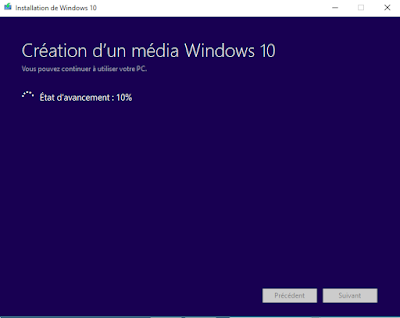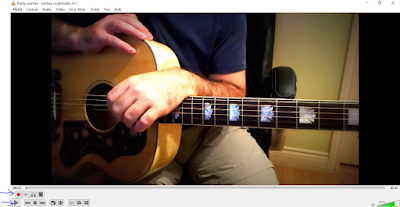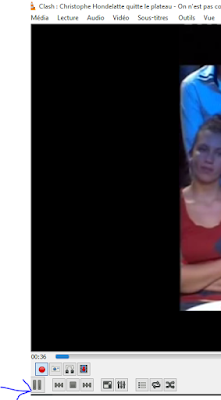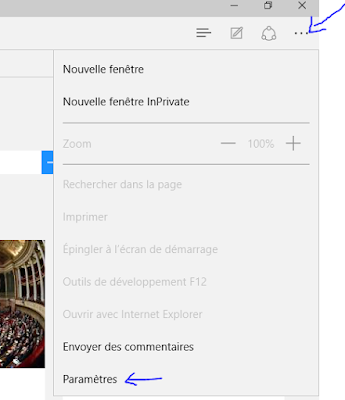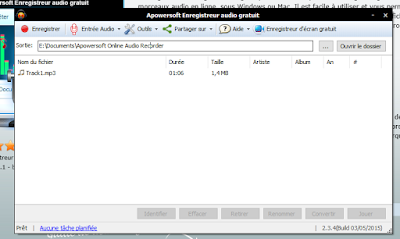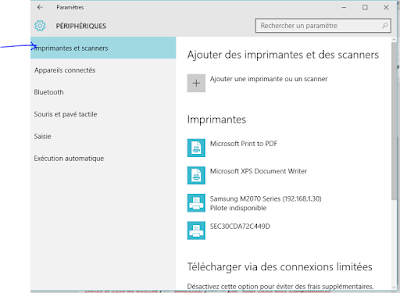Salut à tous,
aujourd'hui un petit tuto rapide pour apprendre à vider l'historique de navigation du nouveau navigateur Edge.
Tout d'abord,cliquez sur les 3 barres en haut à gauche du navigateur.
Puis cliquez sur "Effacer tout l'historique"
Ici,je vous conseille de cocher seulement les 4 premières cases,afin de ne pas effacer vos mots de passe.
Puis cliquez sur "Effacer".
Voilà,plus de traces de vos navigations antérieures.
C'est tout pour aujourd'hui,bonne soirée à tous.
trucs et astuces pour se simplifier la vie sur son PC,de windows XP à windows 10
mercredi 30 septembre 2015
Vider l'historique de Edge
Libellés :
edge,
historique,
windows 10
Pays/territoire :
Cissac-Médoc, France
lundi 28 septembre 2015
Graver un DVD d'installation de Windows 10
Salut à tous,
beaucoup d'entre vous ont du passer à windows 10 par l'intermédiaire de la mise à jour automatique de Microsoft.Cette méthode,au demeurant très pratique,présente toutefois un inconvénient:on ne dispose pas d'un DVD de windows 10,qui peut être utile pour dépanner son PC,ou pour refaire une installation propre du système d'exploitation.
Voici donc la marche à suivre pour combler cette lacune.
Tout d'abord,il vous faut télécharger le media création tool de Microsoft.Rendez vous à cette adresse pour ce faire: http://www.microsoft.com/fr-fr/software-download/windows10
Une fois le fichier téléchargé,double cliquez dessus pour le lancer.
Cochez la case "Créer un support d'installation pour un autre PC",puis cliquez sur suivant.
Sur l'écran suivant,choisissez la langue(français pour nous),l'édition (windows 10 famille pour la plupart d'entre nous),et l'architecture(64 bits sur la plupart des PC récents).Puis cliquez sur suivant.
L'écran suivant permet de choisir entre un support clé USB,et la création d'un fichier ISO à graver.Nous cocherons donc la case "Fichier ISO".Cliquez ensuite sur suivant.
Une fenêtre va s'ouvrir pour vous permettre de choisir l'emplacement ou sera téléchargé le fichier,et son nom.Vous pouvez laisser le nom par défaut(windows.iso),et choisir l'emplacement qui vous convient.Le logiciel commence alors le téléchargement,dont un pourcentage vous indique l'avancement.
Vous pouvez alors cliquer sur "Terminer".
Pour graver ce fichier sur un DVD,insérez un DVD vierge dans votre gaveur,puis faites un clic droit sur votre fichier "windows.iso",et choisissez "graver l'image disque"
Cliquez maintenant sur "Graver",et laissez votre graveur faire le reste.
Voilà,vous disposez d'un disque d'installation de windows 10 tout neuf,et bootable(c'est à dire qu'on peut démarrer l'ordinateur sur ce disque).
Bonne soirée.
beaucoup d'entre vous ont du passer à windows 10 par l'intermédiaire de la mise à jour automatique de Microsoft.Cette méthode,au demeurant très pratique,présente toutefois un inconvénient:on ne dispose pas d'un DVD de windows 10,qui peut être utile pour dépanner son PC,ou pour refaire une installation propre du système d'exploitation.
Voici donc la marche à suivre pour combler cette lacune.
Tout d'abord,il vous faut télécharger le media création tool de Microsoft.Rendez vous à cette adresse pour ce faire: http://www.microsoft.com/fr-fr/software-download/windows10
Une fois le fichier téléchargé,double cliquez dessus pour le lancer.
Cochez la case "Créer un support d'installation pour un autre PC",puis cliquez sur suivant.
Sur l'écran suivant,choisissez la langue(français pour nous),l'édition (windows 10 famille pour la plupart d'entre nous),et l'architecture(64 bits sur la plupart des PC récents).Puis cliquez sur suivant.
L'écran suivant permet de choisir entre un support clé USB,et la création d'un fichier ISO à graver.Nous cocherons donc la case "Fichier ISO".Cliquez ensuite sur suivant.
Une fenêtre va s'ouvrir pour vous permettre de choisir l'emplacement ou sera téléchargé le fichier,et son nom.Vous pouvez laisser le nom par défaut(windows.iso),et choisir l'emplacement qui vous convient.Le logiciel commence alors le téléchargement,dont un pourcentage vous indique l'avancement.
Vous pouvez alors cliquer sur "Terminer".
Pour graver ce fichier sur un DVD,insérez un DVD vierge dans votre gaveur,puis faites un clic droit sur votre fichier "windows.iso",et choisissez "graver l'image disque"
Cliquez maintenant sur "Graver",et laissez votre graveur faire le reste.
Voilà,vous disposez d'un disque d'installation de windows 10 tout neuf,et bootable(c'est à dire qu'on peut démarrer l'ordinateur sur ce disque).
Bonne soirée.
Libellés :
DVD,
graver,
windows 10
Pays/territoire :
Cissac-Médoc, France
mardi 22 septembre 2015
Partager son écran en 2 fenêtres égales
Salut tout le monde,
aujourd'hui,un petit tuto vidéo,pour vous montrer comment partager trés rapidement son écran en 2 fenêtres.Cela peut être utile pour copier ,déplacer des fichiers,ou pour ouvrir deux pages web en même temps par exemple.
C'est parti.
Voilà,c'est tout pour aujourd'hui,bonne soirée à tous.
aujourd'hui,un petit tuto vidéo,pour vous montrer comment partager trés rapidement son écran en 2 fenêtres.Cela peut être utile pour copier ,déplacer des fichiers,ou pour ouvrir deux pages web en même temps par exemple.
C'est parti.
Voilà,c'est tout pour aujourd'hui,bonne soirée à tous.
Pays/territoire :
Cissac-Médoc, France
Enregistrer un vidéo de youtube sur son PC
Salut à tous,
nous regardons tous de nombreuses vidéos sur le site youtube,Parfois,l'envie se fait sentir d'enregistrer une de ces vidéos,pour y avoir accès même sans connection,ou pour la transférer sur un appareil portable.Je vais donc vous expliquer aujourd'hui la marche à suivre pour réaliser cette opération.
Commencez par télécharger le logiciel gratuit VLC média player,par exemple à cette adresse:
http://www.clubic.com/telecharger-fiche10829-vlc-media-player.html
Une fois télécharger,procédez à l'installation,puis lancez le logiciel.
Nous allons commencer par afficher le bouton d'enregistrement,qui n'est pas présent par défaut.
Pour ce faire,allez dans le menu "vue",et cochez "controle avancés".
Vous verrez alors apparaitre le bouton d'enregistrement en bas à gauche,au dessus du bouton de lecture.
Nous allons ensuite choisir le dossier ou seront enregistrées nos vidéos.Rendez vous dans le menu "outils",puis "préférences"et "lecture/codecs".Là,à coté de "dossier des captures",cliquez sur parcourir,et choisissez le dossier dans lequel vous désirez placer vos vidéos enregistrées.
Ouvrez maintenant votre navigateur sur youtube,et sur la vidéo que vous voulez enregistrer.Faites un clic droit sur la vidéo,et cliquez sur "copier l'URL de la vidéo".
Vous pouvez maintenant fermer votre navigateur.Revenez dans VLC,menu "média",choisissez "ouvrir un flux réseau".Faites un clic droit sous "entrer une URL réseau",et cliquez sur "coller"(ou paste en anglais).
Puis cliquez sur sur la petite flêche à coté du bouton lire,et choisissez "Mettre à la file".
Il ne vous reste plus qu'à cliquer sur le bouton enregistrer(en 1er),puis sur le bouton lecture.La vidéo va se lancer,et l'enregistrement avec.
Lorsque la vidéo est terminée,ou lorsque vous désirez stopper l'enregistrement,cliquez sur le bouton "arrêt".
Voilà,votre vidéo est sauvegardée sur votre disque dur,vous la trouverez dans le dossier que vous avez sélectionné au départ.
C'est tout pour aujourd'hui,bonne soirée à tous.
nous regardons tous de nombreuses vidéos sur le site youtube,Parfois,l'envie se fait sentir d'enregistrer une de ces vidéos,pour y avoir accès même sans connection,ou pour la transférer sur un appareil portable.Je vais donc vous expliquer aujourd'hui la marche à suivre pour réaliser cette opération.
Commencez par télécharger le logiciel gratuit VLC média player,par exemple à cette adresse:
http://www.clubic.com/telecharger-fiche10829-vlc-media-player.html
Une fois télécharger,procédez à l'installation,puis lancez le logiciel.
Nous allons commencer par afficher le bouton d'enregistrement,qui n'est pas présent par défaut.
Pour ce faire,allez dans le menu "vue",et cochez "controle avancés".
Vous verrez alors apparaitre le bouton d'enregistrement en bas à gauche,au dessus du bouton de lecture.
Nous allons ensuite choisir le dossier ou seront enregistrées nos vidéos.Rendez vous dans le menu "outils",puis "préférences"et "lecture/codecs".Là,à coté de "dossier des captures",cliquez sur parcourir,et choisissez le dossier dans lequel vous désirez placer vos vidéos enregistrées.
Ouvrez maintenant votre navigateur sur youtube,et sur la vidéo que vous voulez enregistrer.Faites un clic droit sur la vidéo,et cliquez sur "copier l'URL de la vidéo".
Vous pouvez maintenant fermer votre navigateur.Revenez dans VLC,menu "média",choisissez "ouvrir un flux réseau".Faites un clic droit sous "entrer une URL réseau",et cliquez sur "coller"(ou paste en anglais).
Puis cliquez sur sur la petite flêche à coté du bouton lire,et choisissez "Mettre à la file".
Il ne vous reste plus qu'à cliquer sur le bouton enregistrer(en 1er),puis sur le bouton lecture.La vidéo va se lancer,et l'enregistrement avec.
Lorsque la vidéo est terminée,ou lorsque vous désirez stopper l'enregistrement,cliquez sur le bouton "arrêt".
Voilà,votre vidéo est sauvegardée sur votre disque dur,vous la trouverez dans le dossier que vous avez sélectionné au départ.
C'est tout pour aujourd'hui,bonne soirée à tous.
Libellés :
enregistrement,
youtube
Pays/territoire :
Cissac-Médoc, France
Changer la page de démarrage d'Edge
Salut à tous,
le nouvel explorateur de windows 10 démarre par défaut sur la page de MSN(ben oui ,c'est microsoft hein).Cela ne convient pas à tout le monde ,loin s'en faut.
Voici donc la procédure pour changer cette page de démarrage.
Cliquez d'abord sur "autres actions"(les 3 points en haut à droite),puis sur "paramètres".
Sous "ouvrir avec",sélectionnez "Une ou des pages spécifiques".Cliquez sur le chevron de la liste déroulante au dessous,et sélectionnez "personnalisé".
Dans le cadre "entrer une adresse web",tapez l'adresse de la page sur laquelle vous voulez démarrer(www.google.fr par exemple),et validez avec "entrée".Vous pouvez en entrer plusieurs si vous désirez ouvrir plusieurs pages au démarrage d'edge.
Vous pouvez choisir juste en dessous l'apparence à l'ouverture d'un nouvel onglet.Cliquez sur le chevron,et choisissez "sites récurrents" pour que chaque nouvel onglet vous propose les sites fréquemment visités,ou "page vierge" si vous préférez que chaque nouvel onglet s'ouvre sur une page vierge.
Pour terminer,vous pouvez activer le bouton en forme de maison qui permet de revenir en 1 clic à sa page d'accueil.Il est en effet désacrivé par défaut.
Pour ce faire,cliquez sur "autres actions"(les 3 points),puis sur paramètres ,et "Afficher les paramètres avancés".
Sous "Afficher le bouton d'accueil",choisissez "activé"
Dans le cadre au dessous,confirmez l'adresse de la page de démarrage,et cliquez sur "Enregistrer".
Vous constaerez alors le retour du bouton "Accueil" en haut à gauche de votre navigateur.
Et voilà,c'est tout pour aujourd'hui.Si vous avez d'autres questions sur ce navigateur,n'hésitez pas à poser votre question dans le formulaire dédié.
Bonne soirée à tous.
le nouvel explorateur de windows 10 démarre par défaut sur la page de MSN(ben oui ,c'est microsoft hein).Cela ne convient pas à tout le monde ,loin s'en faut.
Voici donc la procédure pour changer cette page de démarrage.
Cliquez d'abord sur "autres actions"(les 3 points en haut à droite),puis sur "paramètres".
Dans le cadre "entrer une adresse web",tapez l'adresse de la page sur laquelle vous voulez démarrer(www.google.fr par exemple),et validez avec "entrée".Vous pouvez en entrer plusieurs si vous désirez ouvrir plusieurs pages au démarrage d'edge.
Vous pouvez choisir juste en dessous l'apparence à l'ouverture d'un nouvel onglet.Cliquez sur le chevron,et choisissez "sites récurrents" pour que chaque nouvel onglet vous propose les sites fréquemment visités,ou "page vierge" si vous préférez que chaque nouvel onglet s'ouvre sur une page vierge.
Pour terminer,vous pouvez activer le bouton en forme de maison qui permet de revenir en 1 clic à sa page d'accueil.Il est en effet désacrivé par défaut.
Pour ce faire,cliquez sur "autres actions"(les 3 points),puis sur paramètres ,et "Afficher les paramètres avancés".
Sous "Afficher le bouton d'accueil",choisissez "activé"
Dans le cadre au dessous,confirmez l'adresse de la page de démarrage,et cliquez sur "Enregistrer".
Vous constaerez alors le retour du bouton "Accueil" en haut à gauche de votre navigateur.
Et voilà,c'est tout pour aujourd'hui.Si vous avez d'autres questions sur ce navigateur,n'hésitez pas à poser votre question dans le formulaire dédié.
Bonne soirée à tous.
Libellés :
edge,
page de démarrage,
windows 10
Pays/territoire :
Cissac-Médoc, France
Personnaliser le menu démarrer de windows 10
Salut la compagnie,
aujourd'hui nous allons voir comment accommoder le menu démarrer,de retour après sa disparition de windows 8,au gout de chacun.
Pour commencer,vous pouvez adapter la taille de ce menu comme vous le désirez,simplement en l'étirant vers le haut,ou vers la droite pour l'élargir.
aujourd'hui nous allons voir comment accommoder le menu démarrer,de retour après sa disparition de windows 8,au gout de chacun.
Pour commencer,vous pouvez adapter la taille de ce menu comme vous le désirez,simplement en l'étirant vers le haut,ou vers la droite pour l'élargir.
Certains sont toujours allergiques aux "tuiles" d'apllications,issues de windows 8,et incorporées sur la droite du nouveau menu démarrer.Sachez que vous pouvez complètement les supprimer,pour retrouver un menu équivalent à celui de windows 7.Pour cela,faites un clic droit sur chaque tuile,et choisissez "supprimer du menu démarrer".Une fois toutes les tuiles supprimées,vous pourrez tirer la poignée du menu vers la gauche pour le rétrécir.
Si au contraire vous aimez les tuiles,vous pouvez choisir de revenir à une apparence équivalente à windows 8.Pour cela,faites un clic droit sur un endroit vide du bureau,puis choisissez "personnaliser".Dans la nouvelle fenêtre,choisissez "accueil".
Sous "utiliser le menu démarrer en plein écran",basculez le bouton sur "activé",puis fermez la fenêtre.
Vous obtenez alors un menu démarrer de ce type:
Nous avons vu comment enlever des tuiles,il est tout aussi simple d'en ajouter.Sélectionnez une application dans "toutes les applications",faites un clic droit dessus,et choisissez "épingler à l'écran de démarrage".
Vous pouvez ,si vous le désirez,changer la couleur de ce menu et de la barre des taches.Pour ce faire,clic droit sur le bureau,personnaliser,choisissez couleurs.Il vous faut ici désactiver ""choisir automatiquement une couleur de thème à partir de mon arrière-plan",et activer,juste au dessous,"afficher la couleur du menu démarrer,de la barre des tâches et du centre de notifications".
Vous pourrez alors cliquer sur la couleur qui vous plait.
On peut également choisir quels dossiers seront présents dans la partie gauche du menu.Clic droit sur bureau,personnaliser,accueil,et "choisir les dossiers affichés dans l'écran d'accueil".
Il suffit alors d'activer les boutons pour ce que vous voulez afficher dans votre menu (documents,téléchargements,etc...).
On peut également personnaliser individuellement chaque tuile.On peut par exemple les rendre dynamiques(la tuile météo par exemple s'actualisera toute seule,ou la tuile "actualités vous affichera les dernieres nouvelles sans avoir besoin de l'ouvrir),et choisir leur taille.Pour rendre une tuile dynamique,cliquez droit dessus,et choisissez "activer la vignette".
Pour changer sa taille,clic droit dessus,redimensionner,et vous avez alors le choix entre 4 dimensions possibles.
Pour terminer,vous pouvez regrouper les tuiles par groupes ,et nommer ces groupes pour s'y retrouver plus vite dans les applications.Faites glisser les tuiles pour les regrouper par genres.Puis cliquez au dessus de chaque groupe pour changer le nom du groupe.
Et voilà,avec tout ça,chacun devrait pouvoir se concocter un menu démarrer "à sa main"
C'est tout pour aujourd'hui,bonne soirée les amis!
Libellés :
menu demarrer,
personnaliser,
windows 10
Pays/territoire :
Cissac-Médoc, France
mardi 15 septembre 2015
Enregistrer ce qu'on fait à l'écran,ou ce qu'on écoute
Bonjour à tous ,
aujourd'hui je vais vous présenter deux solutions gratuites et en ligne,donc sans aucune installation,pour enregistrer le son que diffuse votre PC(une web radio par exemple),ou pour enregistrer ce que vous faites sur l'écran,pour faire un tuto vidéo ou une présentation.
Le premier outil,pour le son ,se trouve ici: http://www.apowersoft.fr/enregistreur-audio-en-ligne
Une fois à cette addresse,vous obtenez cet écran :
Vous pouvez maintenant cliquer sur engistrer(l'application met quelques secondes à se charger).
Une fois l'application chargée,cette fenêtre s'ouvre:
Pour commencer,cliquez sur entée audio,pour choisir la source d'enregistrement:
Ici,vous avez 3 choix:
-système son : enregistre ce qui est diffusé sur la carte son du PC(une web radio par exemple)
-microphone : enregistre ce que vous dites ou ce que vous chantez (aïe)
-système son et microphone : enregistre les 2 en même temps(pour faire un commentaire sur ce que vous enregistrez,par exemple)
Une fois votre source choisie,vous n'avez plus qu'à cliquer sur "enregistrer"
L'enregistrement démarre,avec un compteur pour voir sa durée.Lorsque vous désirez arréter,cliquez simplement sur ""arreter".Vous verrez alors apparaitre dans la fenêtre du bas votre fichier audio,avec sa taille et sa durée.
Le fichier est par défaut au format mp3,les boutons du bas de la fenêtre vous permettent ensuite de le convertir ou de le renommer.
Le 2ème outil se trouve ici : http://www.apowersoft.fr/apowersoft-enregistreur-decran-gratuit
Ici,même procédure,on clique sur "enregistrer",et on attend que l'application se charge.
On obtient cette fenêtre:
En cliquant sur "entrée audio",on peut choisir "systeme",ou microphone,ou les 2.On choisit souvent microphone pour pouvoir commenter ce qu'on fait à l'écran,notamment pour un tuto.
Lorsque vous êtes prêt,cliquez sur "enregistrer" et choisissez d'enregistrer plein écran,seulement autour de la souris,ou bien sur votre webcam.
Un compte à rebours commence,à zéro vous pouvez commencer à faire ce que vous voulez enregistrer.Appuyer sur le bouton rouge "arréter" lorsque vous avez terminé.
Vous obtenez alors cette fenêtre :
On y voit le fichier créé,avec sa taille et sa durée.
Les boutons du bas permettent de supprimer la vidéo,de l'éditer,pour la modifier,de l'uploader(sur votre chaine youtube par exemple) ou simplement de la jouer pour la regarder.
Voilà,c'est tout pour aujourd'hui,avec ces 2 outils gratuits et bien pratiques.
Bonne soirée à tous.
aujourd'hui je vais vous présenter deux solutions gratuites et en ligne,donc sans aucune installation,pour enregistrer le son que diffuse votre PC(une web radio par exemple),ou pour enregistrer ce que vous faites sur l'écran,pour faire un tuto vidéo ou une présentation.
Le premier outil,pour le son ,se trouve ici: http://www.apowersoft.fr/enregistreur-audio-en-ligne
Une fois à cette addresse,vous obtenez cet écran :
Vous pouvez maintenant cliquer sur engistrer(l'application met quelques secondes à se charger).
Une fois l'application chargée,cette fenêtre s'ouvre:
Pour commencer,cliquez sur entée audio,pour choisir la source d'enregistrement:
Ici,vous avez 3 choix:
-système son : enregistre ce qui est diffusé sur la carte son du PC(une web radio par exemple)
-microphone : enregistre ce que vous dites ou ce que vous chantez (aïe)
-système son et microphone : enregistre les 2 en même temps(pour faire un commentaire sur ce que vous enregistrez,par exemple)
Une fois votre source choisie,vous n'avez plus qu'à cliquer sur "enregistrer"
L'enregistrement démarre,avec un compteur pour voir sa durée.Lorsque vous désirez arréter,cliquez simplement sur ""arreter".Vous verrez alors apparaitre dans la fenêtre du bas votre fichier audio,avec sa taille et sa durée.
Le fichier est par défaut au format mp3,les boutons du bas de la fenêtre vous permettent ensuite de le convertir ou de le renommer.
Le 2ème outil se trouve ici : http://www.apowersoft.fr/apowersoft-enregistreur-decran-gratuit
Ici,même procédure,on clique sur "enregistrer",et on attend que l'application se charge.
On obtient cette fenêtre:
En cliquant sur "entrée audio",on peut choisir "systeme",ou microphone,ou les 2.On choisit souvent microphone pour pouvoir commenter ce qu'on fait à l'écran,notamment pour un tuto.
Lorsque vous êtes prêt,cliquez sur "enregistrer" et choisissez d'enregistrer plein écran,seulement autour de la souris,ou bien sur votre webcam.
Vous obtenez alors cette fenêtre :
On y voit le fichier créé,avec sa taille et sa durée.
Les boutons du bas permettent de supprimer la vidéo,de l'éditer,pour la modifier,de l'uploader(sur votre chaine youtube par exemple) ou simplement de la jouer pour la regarder.
Voilà,c'est tout pour aujourd'hui,avec ces 2 outils gratuits et bien pratiques.
Bonne soirée à tous.
Libellés :
écran,
enregistrement
Pays/territoire :
Cissac-Médoc, France
dimanche 13 septembre 2015
Tranformer un document en pdf
Salut à tous,
aujourd'hui nous allons voir une nouvelle fonction intégrée à windows 10,qui permet de transformer un document word ou autre en document pdf,sans besoin d'avoir recours à un autre logiciel.
Pour ce faire,il suffit de cliquer sur "imprimer".Dans la fenêtre qui s'ouvre,sous "selectionner une imprimante",choisir "Microsoft print to pdf".
aujourd'hui nous allons voir une nouvelle fonction intégrée à windows 10,qui permet de transformer un document word ou autre en document pdf,sans besoin d'avoir recours à un autre logiciel.
Pour ce faire,il suffit de cliquer sur "imprimer".Dans la fenêtre qui s'ouvre,sous "selectionner une imprimante",choisir "Microsoft print to pdf".
Cliquez ensuite sur "imprimer".Vous n'avez plus qu'à choisir le nom et l'emplacement de votre nouveau fichier pdf.
Cependant,il arrive que cette fonctionnalité ne soit pas activée par défaut.Voici donc la procedure à suivre si vous ne trouvez pas "microsoft print to pdf" dans votre liste d'imprimantes.
Dans le menu demarrer,cliquez sur paramètres,puis sur "périphériques"Selectionnez la ligne "imprimantes et scanners"
Si "microsoft print to pdf" n'est pas dans la liste,cliquez sur "ajouter une imprimante ou un scanner".
Puis cliquez sur"Je ne trouve pas l'imprimante recherchée dans la liste".
Cochez alors "Ajouter une imprimante locale ou réseau avec des paramètres manuels".
Puis cliquez sur suivant.Dans la liste "fabricant"à gauche,sélectionnez microsoft,et dans la liste imprimantes à droite,sélectionnez "microsoft print to pdf"
Cliquez maintenant sur suivant,pui de nouveau sur suivant pour confirmer.
Votre imprimante virtuelle pdf sera maintenant présente dans la liste de vos imprimantes.
Vous pourrez alors appliquer la procédure décrire en haut de l'article pour transformer vos documents en pdf.
Bonne soirée à tous.
Libellés :
convertir,
pdf,
windows 10
Pays/territoire :
Cissac-Médoc, France
samedi 12 septembre 2015
Comment changer le moteur de recherche d'Edge
Salut la compagnie,
le nouveau navigateur de windows 10 ,Edge,est réglé par défaut avec Bing comme moteur de recherche(on peut comprendre,c'est celui de microsoft).Cependant nous sommes nombreux a préférer les résultats de google,ou d'autres moteurs.Or le menu pour changer ce paramètre n'est pas des plus explicites...Voici donc la procédure à suivre.
Ouvrez Edge et rendez vous à l'adresse www.google.fr (si vous désirez choisir google comme moteur)
Cliquez ensuite sur "aures actions"(les 3 petits points en haut à droite du navigateur),et cliquez sur paramètres.
Cliquez maintenant sur "afficher les paramètres avancés"
Descendez la liste déroulante jusqu'à "Effectuer les recherches à partir de la barre d'adresse avec",puis cliquez sur le petit chevron de liste déroulante en dessous.
Cliquez sur "ajouter un nouvel élément"
Si vous êtes sur la page de google,vous allez voir apparaître dans la liste www.google.fr(si vous préférez un autre moteur,rendez vous préalablement sur sa page)
Sélectionnez alors votre moteur(google ici),et cliquez sur "ajouter comme valeur par défaut".
Voilà,dorénavant,lorsque vous taperez une recherche dans la barre d'adresse d'Edge,les résultats obtenus seront ceux du moteur de recherche google.
Bonne soirée à tous
le nouveau navigateur de windows 10 ,Edge,est réglé par défaut avec Bing comme moteur de recherche(on peut comprendre,c'est celui de microsoft).Cependant nous sommes nombreux a préférer les résultats de google,ou d'autres moteurs.Or le menu pour changer ce paramètre n'est pas des plus explicites...Voici donc la procédure à suivre.
Ouvrez Edge et rendez vous à l'adresse www.google.fr (si vous désirez choisir google comme moteur)
Cliquez ensuite sur "aures actions"(les 3 petits points en haut à droite du navigateur),et cliquez sur paramètres.
Cliquez maintenant sur "afficher les paramètres avancés"
Descendez la liste déroulante jusqu'à "Effectuer les recherches à partir de la barre d'adresse avec",puis cliquez sur le petit chevron de liste déroulante en dessous.
Cliquez sur "ajouter un nouvel élément"
Si vous êtes sur la page de google,vous allez voir apparaître dans la liste www.google.fr(si vous préférez un autre moteur,rendez vous préalablement sur sa page)
Sélectionnez alors votre moteur(google ici),et cliquez sur "ajouter comme valeur par défaut".
Voilà,dorénavant,lorsque vous taperez une recherche dans la barre d'adresse d'Edge,les résultats obtenus seront ceux du moteur de recherche google.
Bonne soirée à tous
Libellés :
edge,
moteur de recherche,
windows 10
Pays/territoire :
Cissac-Médoc, France
Inscription à :
Commentaires (Atom)